WIN7系统建立宽带连接的操作方法
- 格式:docx
- 大小:946.13 KB
- 文档页数:3

win7系统如何设置宽带拨号连接上网拨号连接是指使用电话网络的设备到网络的连接方式。
这包括使用标准电话线的调制解调器、使用高速ISDN线路的ISDN卡,或X.25网络,下面就由小编跟大家分享怎样在win7系统设置宽带拨号连接上网吧,希望对大家有所帮助~
win7系统设置宽带拨号连接上网的方法
进入win7系统,右下角,找到网络标识。
(如果没有连接网络,会显示是一个叹号)。
点击该网络标识,弹出窗口,点击“打开网络和共享中心”。
进入网络和共享中心之后,在中部,找到“设置新的连接和网络”,点击。
进入设置连接或网络窗口,选择第一项“连接到Internet”
转到“连接internet”对话框,然后选择“宽带(PPoE)”
在接下来界面,输入服务商提供给你的用户名和密码,勾选记住密码,设置宽带名称,点击连接。
接下来进入连接界面,等待该步骤完成之后,提示成功,那么宽带连接就创建成功了
以后如果想进入宽带连接界面,开机之后,右下角找到网络标识,然后点击宽带连接,连接就能正常上网了。
win7系统如何设置宽带拨号连接上网相关文章:
1.怎么在win7系统设置一个宽带拨号连接
2.win7系统怎么设置宽带拨号连接
3.Windows7怎么设置宽带拨号上网
4.win7如何设置宽带自动拨号连接
5.win7设置宽带拨号连接的方法
6.win7怎么创建宽带连接。

2018-2019-Windows7 宽带连接怎么设置-实用word文档
本文部分内容来自网络整理,本司不为其真实性负责,如有异议或侵权请及时联系,本司将立即删除!
== 本文为word格式,下载后可方便编辑和修改! ==
Windows7 宽带连接怎么设置
今天小编带来了的是 Windows7 宽带连接设置的方法,希望对大家有帮助!
Windows 7系统建立宽带连接步骤:
1:进入Win 7系统后,点击电脑屏幕左下方的“开始”
2:打开“控制面板”
3:选择“网络和Internet”
4:点击“网络和共享中心”选项
5:点击“设置新的连接或网络”选项
6:左键双击“连接到Internet”
7:左键点击“宽带(PPPoE)(R)”
8:输入宽带运营商提供的“用户名”“密码”,勾选“显示字符”“记住此密码”,点击“连接”即可
9:若要在桌面上建立宽带连接快捷方式,则需要返回至之前的“网络和共享中心”界面,点击左上方的“更改适配器设置”
10:找到新建的“宽带连接”,单击鼠标右键,左键点击“创建快捷方式”
11:最后点“是”,则桌面上就出现了一个宽带连接快捷方式
[ Windows7 宽带连接怎么设置 ]相关文章:。

Win7设置宽带连接(PPPOE)【详细图片教程】微软的Win7操作系统现在比较流行了,在我的工作过程中经常会遇到一些用户不会在Win7系统下创建宽带连接(PPPOE),Win7系统相对于XP系统,在宽带连接设置方面改变了许多步骤,不过也算是大同小异,下面通过详细图片教程给网友讲解一下如何在Win7下创建宽带连接(PPPOE)。
飞越在此图文并茂讲解的比较详细,针对电脑初级用户,如果你是电脑高手,请忽略此篇文章,呵呵。
一般来说,在Win7下创建宽带连接有三种方式,第一种是最常用最方便的操作方法,第二种稍微复杂一点,第三种是针对桌面上无“网络”和“Internet Explorer”这两个图标而操作的方法,你可以根据具体情况来使用。
1.在桌面上的“网络”图标上点击右键,选属性。
2.在桌面上的“Internet Explorer”图标上点击右键,选属性。
在弹出的“Internet属性”窗口上点击“连接”选项,然后再点击页面上的“添加”按钮。
3.点击桌面左下角的“开始”---“控制面板”,然后在打开的控制面板中找到并双击“网络和共享中心”。
我们现在以第一种方法来操作(其他二种方法在进入设置后的操作和以下是一样的)在桌面上的“网络”图标上点击右键,选“属性”,然后会打开“网络和共享中心”这个页面。
(见上图↑)。
在“网络和共享中心”这个页面的中间位置有“更改网络设置”项,点击此项的第一个选项“设置新的连接或网络”,然后在弹出的新窗口中选择“连接到Internet”(默认选项),点击“下一步”。
(见下图↓)然后会弹出一个新窗口,直接点击窗口中的“宽带(PPPOE)(R)”这个默认选项。
(见下图↓)然后在弹出的新窗口中,输入你办理宽带时电信公司给你提供的“用户名”和“密码”,连接名称默认为“宽带连接”,当然你也可以修改成你喜欢的任何名称。
然后再点击“连接”。
(见下图↓)如果MO信号正常,账号和密码输入正确的话,你就可以正常连接到Internet上了。

win7系统没有宽带连接图标怎么办
win7系统没有宽带连接图标怎么办
很多朋友安装了Windows7系统后,发现桌面并没有以前我们熟悉的.宽带拨号连接图标,因此每次连接互联网都很麻烦苦恼。
那么大家知道win7系统没有宽带连接图标怎么办呢?下面小编简单为大家介绍下!
1、首先在控制面板中打开网络和共享中心
2、点击设置新的连接或网络,选择连接到Internet
3、选择宽带PPPoE,输入运营商提供的用户名和密码,设置连接名称为宽带连接即可,此时就会出来一个新的宽带连接。
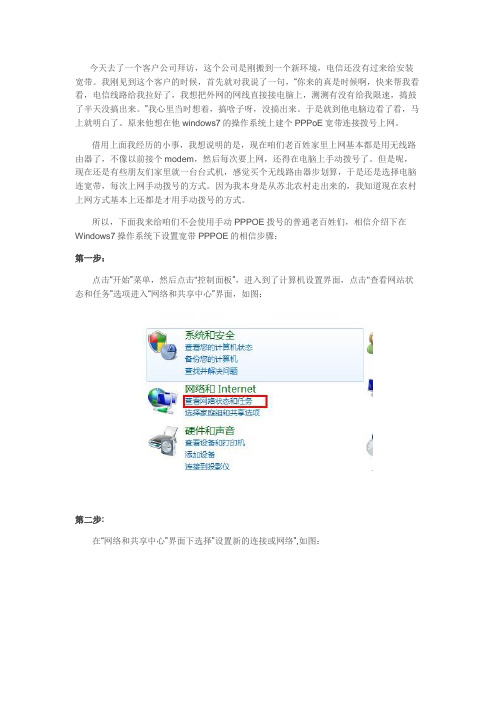
今天去了一个客户公司拜访,这个公司是刚搬到一个新环境,电信还没有过来给安装宽带。
我刚见到这个客户的时候,首先就对我说了一句,“你来的真是时候啊,快来帮我看看,电信线路给我拉好了,我想把外网的网线直接接电脑上,测测有没有给我限速,捣鼓了半天没搞出来。
”我心里当时想着,搞啥子呀,没搞出来。
于是就到他电脑边看了看,马上就明白了。
原来他想在他windows7的操作系统上建个PPPoE宽带连接拨号上网。
借用上面我经历的小事,我想说明的是,现在咱们老百姓家里上网基本都是用无线路由器了,不像以前接个modem,然后每次要上网,还得在电脑上手动拨号了。
但是呢,现在还是有些朋友们家里就一台台式机,感觉买个无线路由器步划算,于是还是选择电脑连宽带,每次上网手动拨号的方式。
因为我本身是从苏北农村走出来的,我知道现在农村上网方式基本上还都是才用手动拨号的方式。
所以,下面我来给咱们不会使用手动PPPOE拨号的普通老百姓们,相信介绍下在Windows7操作系统下设置宽带PPPOE的相信步骤:第一步:点击“开始”菜单,然后点击"控制面板”,进入到了计算机设置界面,点击"查看网站状态和任务”选项进入“网络和共享中心”界面,如图:第二步:在“网络和共享中心”界面下选择”设置新的连接或网络”,如图:第三步:选择“ 连接到Internet ",如图:第四步:选择“ 宽带PPPOE<R> ",如图:第五步:进入到了关键的一步,需要填写运营商提供给我们上网的用户名及密码,并点击“连接”,然后会提示“正在连接到'宽带连接‘”,这时我们先点击下下面的“跳过”按钮,最后选择“关闭”。
如图:图5-1图5-2图5-3第六步:进入到上面说到的“网络和共享中心”界面,选择“更改网络适配器设置”选项,如图:第七步:可以看到我们新建立的“宽带连接”,双击打开,然后点击“连接”。
这一步就完成了手动PPPOE拨号设置的全部步骤。

win7系统中架立无线网络
win7系统建立无线网络的方法有许多,我最主要分享以下两种方法。
一、通过无线路由器架立无线网络
当你和对方都连入无线路由器的网络时,你们俩的电脑就自动连入了无线网,你们可以通过路由器共享文件或者玩游戏。
这其中的路由器的安装和使用,相信大家都可以搞定的。
(如图一直点击下一步并输入账号和密码即可)
二、通过电脑本身的无线功能架立无线网络(需要两台电脑
都配置了无线网络适配器,现在的电脑大部分都有)
1、打开控制面板,点击“网络和internet”
2、点击“网络和共享中心”—“查看网络状态和任务”
到计算机)网络”;点击下一步
4、设置网络名称和密钥,并点击保存网络,点击下一步;
会提示你网络已经可以使用。
5、点击你电脑任务栏右侧的网络连接图标,进行网络连
接即可。
注意:使用路由器连接很方便,但在停电时就无法使用了;使用电脑无线架立,就不会有影响。
windows 7网络连接设置教程(宽带连接和本地连接设置)windows 7网络连接设置教程(宽带连接和本地连接设置)来源:计算机故障网时间:2011-01-07 12:58 字体:[大中小] 收藏我要投稿分享至微博当我们在电脑上安装了新系统后,最重要的一件事就是让其可以连接到互联网。
在windows 7中,网络的连接变得更加容易、更易于操作,它将几乎所有与网络相关的向导和控制程序聚合在“网络和共享中心”中,通过可视化的视图和单站式命令,我们便可以轻松连接到网络。
下面我们就来看看如何在windows 7在使用有线和无线宽带网络连接互联网。
首先来看看有线网络的连接,所有的操作其实非常简单与熟悉,与过去在Windows XP中的操作大同小异,变化的仅仅是一些界面的改动或者操作的快捷化。
进入控制面板后,依次选择“网络和Internet-网络和共享中心”,我们便可看到带着可视化视图的界面。
在这个界面中,我们可以通过形象化的映射图了解到自己的网络状况,当然更重要的是在这里可以进行各种网络相关的设置。
图1 网络和共享中心win7的安装会自动将网络协议等配置妥当,基本不需要我们手工介入,因此一般情况下我们只要把网线插对接口即可,至多就是多一个拨号验证身份的步骤。
那么在win7中如何建立拨号呢?同样是在“网络和共享中心”界面上,点击“更改您的网络设置”中的“新建连接向导”,然后在“设置连接或网络”界面中点击“连接到Internet”。
图2 设置连接或网络接下来依据你的网络类型,很容易即可完成剩下的步骤。
一般情况下,你是小区宽带或者ADSL用户,选择“宽带(PPPoE)”,然后输入你的用户名和密码后即可。
也许你会问“我的网络环境真是悲哀,我还在使用小猫拨号上网该怎么办呢”?,不用着急,首先用电话线连接好你的调制解调器,然后在连接类型中选择“拨号”,再输入号码、用户名、密码等信息即可。
图3 选择连接类型图4 输入验证信息以上的主要是有线宽带链接的设置方法,而对于无限的网络链接也是如此。
WIN7怎么设置开机自动宽带连接联网
最近有Win7系统用户反映,每次电脑开机之后,都要手动点击宽带连接才能连网,觉得这样很麻烦。
那么WIN7怎么设置开机自动宽带连接联网呢?这里店铺就教给大家WIN7设置开机自动宽带连接联网的方法。
WIN7设置开机自动宽带连接联网方法
1.打开开始菜单,点击“控制面板”。
2.点击“网络和Internet”。
3.点击“网络和共享中心”。
4.点击“设置新的连接或网络”。
5.点击“设置新的连接或网络”。
6.单击“宽带(PPPoE)”。
7.在之后出现的界面,输入相关ISP提供的信息后点击“连接”即可。
小提示:
部分用户若无法显示连接向导,则需要查看是否安装了网卡设备,特别提示,部分Windows 7系统暂无法支持部分网卡设备。
设置开机宽带自动连网
1.win+r(调出运行对话框),我们输入regedit,确定,这样就打开了注册表,
2.注册表打开后,找到HKEY_LOCAL_MACHINE\SOFTWARE\Microsoft\Windows\Curren tVersion\Run 然后在右边的窗口中新建一个字符串键,名字任取,双击此键输入键值为c:\Windows\System32\rasphone -d "宽带连接。
"(注:我的宽带连接名为“宽带连接”,这儿要输入你的宽带连接的名称哦),这样你可以在运行里输入msconfig找启动项看一下是不是加入了一个windows启动项,而它的命令里就是我们的c:\Windows\System32\rasphone -d "宽带连接”。
3.重启一下电脑就可以开机自动连网了。
win7系统如何建立网络连接
经常在外面出差的业务员,需要通过公司的网络,那么大家知道win7系统如何建立网络连接吗?今天小编与大家分享下win7系统建立网络连接的具体操作步骤,有需要的朋友不妨了解下。
win7系统建立网络连接方法
打开Windows 7的“打开网络和共享中心”,具体位置在屏幕右下角,任务栏的网络连接符号点击会打开网络连接状态,在那里有“打开网络和共享中心”,点击进入控制面板的界面
选择“设置新的连接或网络”,此时会出现如下窗口,选择“连接到工作区”,点击“下一步”
出现如下图所示:“您想如何连接?”选择第一个“使用我的Internet连接”
填写你使用的的服务器网络地址,图中是我自己使用的,只做参考;连接名称可以自己命名修改,我的是保持默认,然后“下一步”
填写用户名和密码,如果密码是固定不变的,可以选填“记住此密码”,如果密码是可变的,建议不勾选;然后点击“连接”
然后是等待连接过程,几秒钟而已
最后,提示连接成功,打开右下角网络状态,可以看到已经连接,此时可以畅游互联网了。
看过“win7系统如何建立网络连接”的人还看了:
1.WIN8系统如何建立
2.win10系统怎么设置网络
3.WIN7系统创建连接的方法
4.CentOS系统中怎么安装搭建
5.在dos下建立的方法
6.电脑建立专线的方法
7.局域网怎么建立服务器。
win7开机自动宽带连接的方法1 打开计算机管理控制台:开始-> 右键计算机-> 管理。
2 点一下计划任务程序,然后再右键点它一下,选创建基本任务。
3 在名称里面随便打个名字,比如“adsl自动连接”,然后下一步。
4 选当前用户登录时,点下一步。
5 选启动程序(应该已经选中了),点下一步。
收起这个图片展开这个图片第三步可以决定是启动时还是用户登录时6 在程序或脚本下面输入%windir%\system32\rasphone.exe -d 宽带连接的名称,然后下一步。
这个名称就是你平时常用的拨号连接的名称。
下面这张图中,连接名称是“宽带连接”所以输入的是“ %windir%\system32\rasphone.exe -d 宽带连接”。
收起这个图片展开这个图片7 如果弹出一个框要求确认,选是。
8 点完成。
9 然后回到一开始的那个控制台。
点计划任务程序库-> 在右边找到你之前创建的计划任务-> 右键-> 属性。
收起这个图片展开这个图片10 触发器-> 选中登录时-> 点编辑。
收起这个图片展开这个图片11 把延迟任务时间打上勾,在后面的框里输入5 秒。
(这个值虽然可以设,但不要低于3 秒){这个值其实可以忽略的,本人就没有处理,感觉没有什么不妥}收起这个图片展开这个图片12 点两下确定退出。
然后:13 点开你的拨号连接(向你平时拨号一样)-> 属性。
收起这个图片展开这个图片收起这个图片展开这个图片如果你看到一个Windows 需要您的许可才能继续的消息,别奇怪,点一下继续确认就行点开选项这张卡-> 把提示名称密码和证书等前面的勾去掉-> 确定。
收起这个图片展开这个图片完成了!以后登录进去后它便会自动拨号。
如果你希望在另一个账号登录进去时也能够自动拨号,那就用那个账号登录进去,再把这些步骤重新操作一遍。
如果想关闭这个自动连接只需要进入计划任务,找到这个任务,右键禁用了就可以了!!!!。
WIN7系统建立宽带连接的操作方法
1.打开控制面板,点击“网络和Internet”下的“连接到Internet”。
2.Win7会识别出你目前的网络环境,这里选择“宽带(PPPOE)”。
3.在用户名、密码处分别输入宽带帐号(固话号码或移机不改号
的新号码)和密码,选择是否记住密码(选择后可不用每次连接时都输入一次密码)如果你的计算机是多人使用,而你不想让其它人使用你的宽带的话,不要勾选“允许其它人使用此连接”。
4.稍等片刻后,即可看到“立即浏览 Internet”,这时你的宽带连接已经建立好了。
5.以后要连接的时候,不必再像以前的操作系统一样操作了。
Win7非常方便,只要单击右下角的“网络”图标即可看到你刚才建立的宽带连接,点击“连接”就可以了。